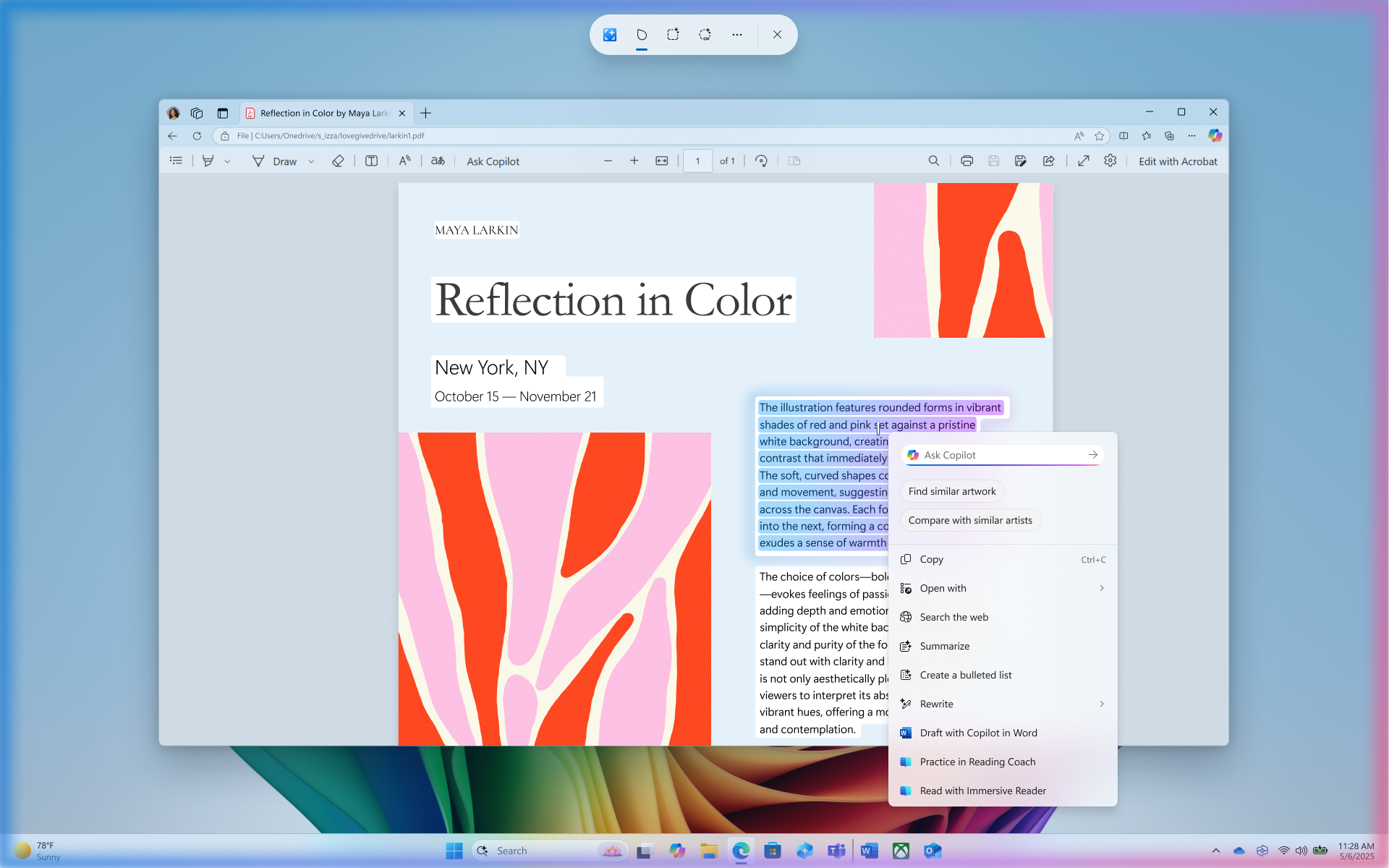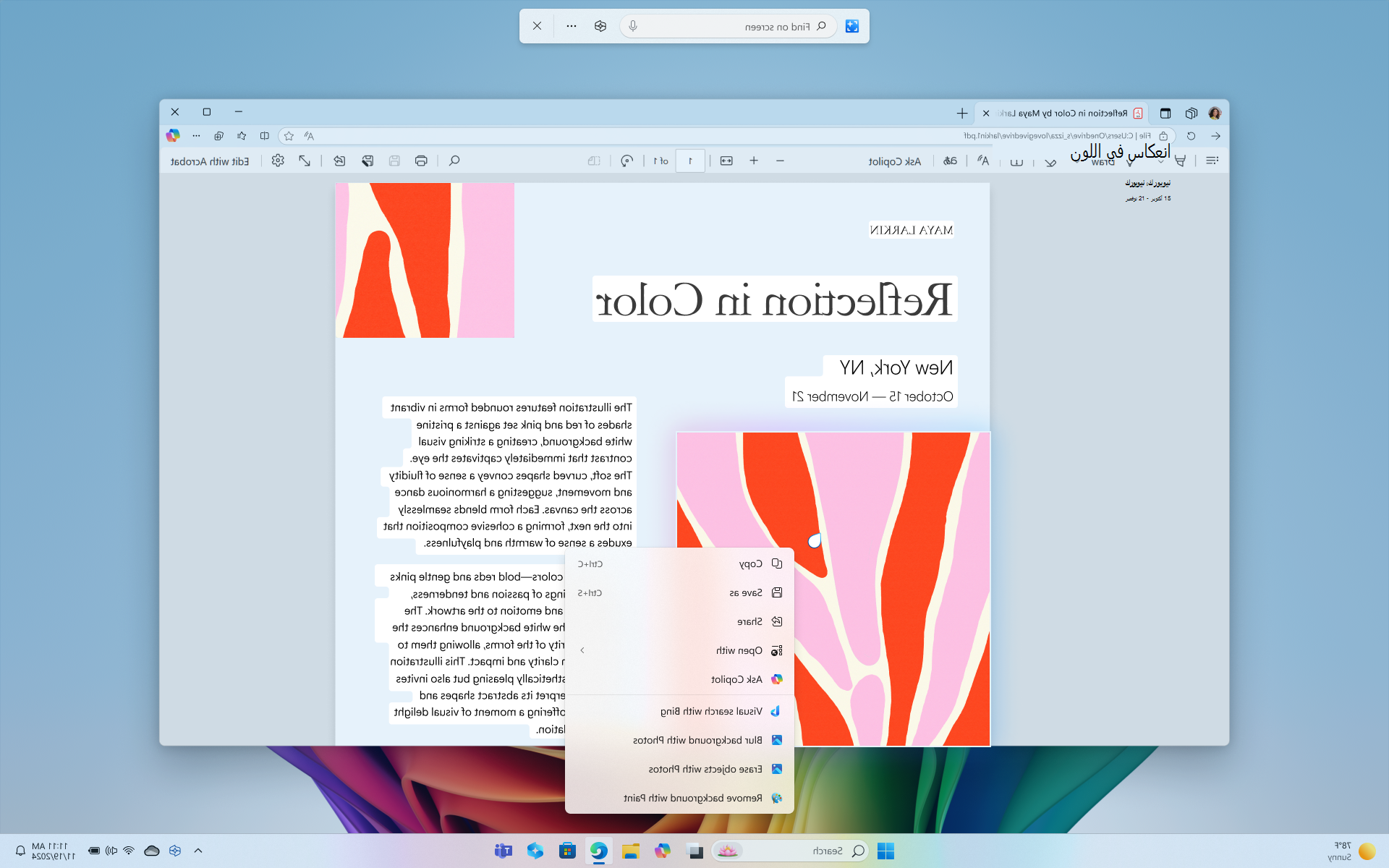انقر للقيام بما يلي: قم بالمزيد باستخدام ما هو موجود على شاشتك
ينطبق على
يساعدك النقر فوق "Do" على إنجاز المهام بشكل أسرع من خلال تحديد النصوص والصور على الشاشة التي يمكنك اتخاذ الإجراءات باستخدامها. انقر فوق للقيام بتحليل ما هو موجود على الشاشة ثم يمكنك اختيار النص أو الصورة التي تريد اتخاذ إجراء بشأنها.
يتم دائما إجراء تحليل لقطة الشاشة هذه محليا على جهازك. يبدأ التحليل فقط بعد التفاعل بنشاط مع Click to Do وينتهي عند إنهاء Click to Do. انقر فوق "Do" لتحديد النص والصور فقط، وليس محتوى تلك النصوص أو الصور. لا يحلل أي محتوى في التطبيقات المصغرة غير الموجودة على الشاشة على سبيل المثال.
تتم مشاركة المحتوى فقط إذا اخترت إكمال إجراء مثل البحث في الويب. ستلاحظ أنه عندما يكون النقر فوق إلى القيام نشطا، يكون المؤشر أزرق وأبيض. يغير المؤشر أيضا الشكل استنادا إلى نوع المعلومات الموجودة أسفله. يتغير ما يمكنك القيام به مع المعلومات استنادا إلى نوع المحتوى الذي يكتشفه النقر فوق للقيام.
متطلبات النظام
-
40 TOPS NPU (وحدة المعالجة العصبية)
-
ذاكرة وصول عشوائي بسعة 16 غيغابايت
-
8 معالجات منطقية
-
سعة تخزين 256 غيغابايت
لعرض نقطة الإدخال Click to Do من أداة القصاصة، يلزم إصدار أداة القصاصة 11.2411.20.0 أو إصدار أحدث.
كيفية استخدام Click to Do
ما عليك سوى استخدام مفتاح Windows + النقر بالماوس أو مفتاح Windows + Q لإدخال النقر للقيام واتخاذ إجراءات بشأن ما قمت بالنقر فوقه. يمكنك أيضا إدخال Click to Do من خلال السحب الأيمن على أجهزة الكمبيوتر التي تعمل باللمس، أو من قائمة أداة القصاصة إذا تم تثبيت أداة القصاصة . إذا كنت بحاجة إلى ذلك، يمكنك أيضا البحث عن Click to Do من Windows Search لتحديد ما تراه واتخاذ إجراءات بشأنه.
عند تشغيل Click to Do للمرة الأولى، سيتم تقديم برنامج تعليمي تفاعلي سريع يوضح لك كيفية إنجاز المهام بشكل أسرع. يمكنك إعادة النظر في البرنامج التعليمي في أي وقت عن طريق تحديد ...، ثم بدء البرنامج التعليمي.
إذا كنت مسؤول تكنولوجيا المعلومات وتحتاج إلى مزيد من المعلومات، فراجع كيفية إدارة النقر على مهمة.
انقر للقيام بالمزيد باستخدام النص
عندما تقوم بتمييز النص باستخدام "النقر على القيام"، يتم منحك الخيارات التالية:
-
نسخ: نسخ النص المحدد إلى الحافظة
-
فتح باستخدام: فتح النص المحدد في محرر نص مثل المفكرة
-
البحث في الويب: هل يتم البحث عن النص المحدد باستخدام Microsoft Edge وBing
عندما يكون النص المميز عنوان بريد إلكتروني، يمكنك إما نسخ النص أو:
-
إرسال البريد الإلكتروني: يستخدم تطبيق البريد الإلكتروني الافتراضي لفتح بريد إلكتروني جديد إلى عنوان البريد الإلكتروني المحدد
-
إرسال رسالة باستخدام Teams: لفتح رسالة Teams باستخدام عنوان البريد الإلكتروني المحدد كمستلم
-
جدولة اجتماع مع Teams: لفتح دعوة تقويم Teams جديدة مع عنوان البريد الإلكتروني المحدد كحضور
عندما يكون النص المميز عبارة عن موقع ويب، يمكنك إما نسخ النص أو فتح موقع ويب.
-
فتح موقع ويب: فتح موقع الويب المحدد في المستعرض الافتراضي
تتوفر إجراءات نصية أكثر ذكاء عند تعيين لغتك الافتراضية إلى اللغة الإنجليزية، وتحديد 10 كلمات على الأقل، وتسجيل الدخول باستخدام حساب Microsoft أو حساب Microsoft Entra. تتضمن إجراءات النص الذكية، التي يتم تشغيلها بواسطة نموذج اللغة الصغيرة Phi Silica ووحدة المعالجة الوطنية، ما يلي:
-
تلخيص: يوضح بإيجاز النقاط الرئيسية للنص المحدد
-
إنشاء قائمة نقطية: إنشاء قائمة نقطية من التفاصيل الرئيسية من النص المحدد
-
إعادة الكتابة (عارضة): مراجعة النص المحدد باستخدام نغمة غير رسمية
-
إعادة الكتابة (رسمي): مراجعة النص المحدد باستخدام نغمة رسمية
-
إعادة الكتابة (تحسين): مراجعة النص المحدد، وإجراء تحسينات نحوية
-
تحرير باستخدام Copilot في Word: يرسل النص المحدد إلى Copilot في Word
-
ممارسة في مدرب القراءة: يفتح مدرب القراءة حيث يمكنك قراءة النص المحدد بصوت عال. يوفر مدرب القراءة ملاحظات ويرشدك إلى مكان إجراء تحسينات على النطق.
-
قراءة باستخدام القارئ الشامل: يفتح مدرب القراءة ويعرض النص المحدد في بيئة خالية من التشتيت. يمكنك قراءة النص بصوت عال، واستخدام قاموس الصور، وتمييز الأسماء والأفعال والنص للمساعدة في التعلم النحوي.
انقر للقيام بالمزيد باستخدام الصور
إذا قمت بتحديد صورة، فستمنح الخيارات التالية:
-
نسخ: نسخ الصورة إلى الحافظة
-
حفظ باسم: حفظ الصورة إلى موقع محدد
-
مشاركة: فتح خيار مشاركة الملفات لملف الصورة
-
فتح باستخدام: افتح الصورة باستخدام تطبيق مثل الصور أو أداة القصاصة أو الرسام
-
البحث المرئي باستخدام Bing: هل يتم إجراء بحث مرئي باستخدام Bing باستخدام مستعرض الويب الافتراضي
-
تمويه الخلفية باستخدام الصور: تمويه الخلفية باستخدام تطبيق الصور
-
مسح العناصر باستخدام الصور: مسح العناصر غير المرغوب فيها في الصورة باستخدام تطبيق الصور
-
إزالة الخلفية باستخدام الرسام: إزالة خلفية الصورة باستخدام الرسام
تلميح: إذا لم تتمكن من رؤية خيارات صور Microsoft أو الرسام، فتأكد من تثبيت أحدث إصدار من التطبيق من Microsoft Store.
انقر للقيام بالمزيد باستخدام المحتوى
عندما تقوم بتمييز النص أو الصور باستخدام النقر فوق إلى القيام، يتم منحك خيارا ل Ask Copilot. يمكنك اختيار إضافة المطالبة الخاصة بك لمتابعة المحتوى المميز أو تحديد اقتراح موجه. يفتح Copilot مع المحتوى الخاص بك في مربع المطالبة. ثم يصبح Copilot موفرا لإكمال الإجراء حيث يتم تسليم المحتوى المحدد من Click to Do إلى Copilot.
إذا كان جهازك جزءا من مؤسسة العمل أو المؤسسة التعليمية، يتم عرض Ask Microsoft 365 Copilot بدلا من Ask Copilot. يسمح هذا الإجراء ل Microsoft 365 Copilot بمعالجة استعلاماتك. تطلب اسأل Microsoft 365 Copilotترخيص Microsoft 365 وتحترم نهج الخصوصية الخاصة بمؤسستك.
تعطيل النقر للقيام
بشكل افتراضي، يتم تمكين Click to Do لأجهزة الكمبيوتر الخاصة ب Copilot+ . بينما لا يمكن إزالته، يمكنك تعطيله أو تمكينه من الموقع التالي:
-
افتح الإعدادات، ثم انتقل إلى أمان & الخصوصية > >انقر فوق للقيام بذلك.
-
قم بتعيين الإعداد Click to Do إلى:
-
تشغيل: تم تمكين النقر فوق "القيام" (افتراضي)
-
إيقاف التشغيل: تم تعطيل النقر فوق "إلى القيام"
-
عند تعطيل النقر فوق للقيام، لن يفتح مفتاح Windows + النقر بالماوس، ومفتاح Windows + Q، ولن يفتح السحب الأيمن على أجهزة الكمبيوتر التي تعمل باللمس انقر فوق للقيام. قد لا تزال ترى خيارات لفتح النقر إلى القيام من مواقع أخرى، مثل أداة القصاصة، ولكنك ستحصل على خطأ تعذر فتح النقر فوق إلى القيام به إذا قمت بتحديده.
انقر فوق "Do regional variations"
تختلف ميزات "انقر للإجراء" استنادا إلى إعدادات ولغة المنطقة الخاصة بجهازك. يمكن أن يساعدك فهم هذه التباينات على استخدام الأداة بفعالية في بيئات مختلفة. فيما يلي الاختلافات الرئيسية عبر المناطق:
المنطقة الاقتصادية الأوروبية (EEA)
-
البحث في الويب: يستخدم Microsoft Edge وBing لإجراء عمليات البحث.
-
البحث المرئي باستخدام Bing: غير متوفر.
-
إزالة الخلفية باستخدام "الرسام": ميزات الصورة المتقدمة مثل "تمويه" و"إزالة" و"مسح" غير متوفرة حاليا.
-
اسأل Copilot: غير متوفر.
-
إجراءات Microsoft Teams: لا يمكن الوصول إلى ميزات مثل إرسال الرسائل وجدولة الاجتماعات مع Teams.
-
التدريب في "مدرب القراءة": غير متوفر.
-
القراءة باستخدام القارئ الشامل: غير متوفر.
-
التحرير مع Copilot في Word: غير متوفر.
الصين
-
البحث في الويب: بسبب المتطلبات التنظيمية، قد يتم استخدام محركات البحث المحلية لإجراء بحث.
-
البحث المرئي باستخدام Bing: قد يختلف الوصول إلى ميزة البحث المرئي باستخدام Bing بسبب اللوائح المحلية.
-
اسأل Copilot: غير متوفر.
-
التحرير مع Copilot في Word: غير متوفر.
-
تلخيص: غير متوفر.
-
إنشاء قائمة نقطية: غير متوفر.
-
إعادة الكتابة (رسمي): غير متوفر.
-
إعادة الكتابة (تنقيح): غير متوفر.
انقر للقيام باعتبارات الخصوصية
عندما تختار إرسال معلومات من النقر إلى للإجراء إلى تطبيق، مثل الرسام، سيؤدي النقر فوق إلى القيام بحفظ هذه المعلومات مؤقتا لإكمال النقل. اضغط "انقر للإجراء" لإنشاء ملف مؤقت في الموقع التالي:
-
c:\Users\username\AppData\Local\Temp
قد يتم أيضا حفظ الملفات المؤقتة عند اختيار إرسال ملاحظات. لا يتم حفظ هذه الملفات المؤقتة على المدى الطويل. لا يحتفظ "النقر للإجراء" بأي محتوى من الشاشة بعد إكمال الإجراء المطلوب. ومع ذلك، قد يتم حفظ ملف الصورة مؤقتا حتى تكتمل العملية بالكامل أو يبدأ إجراء جديد. يتم أيضا جمع بعض البيانات التشخيصية للحفاظ على أمان "النقر للإجراء" وتحديثه وعمله.
تعتمد إجراءات النص الأكثر ذكاءً على "النقر للإجراء"، بما في ذلك التلخيصوإنشاء قائمة نقطيةوإعادة الكتابة (غير رسمي)وإعادة الكتابة (رسمي)وإعادة الكتابة (تحسين)، على نموذج لغوي صغير متطور يسمى Phi Silica. تستفيد Phi Silica من وحدة المعالجة الوطنية ويتم تشغيل نموذج اللغة محليا على أجهزة الكمبيوتر الشخصيةCopilot+ PCs. Phi Silica تشحن علبة الوارد مع Windows على أجهزة الكمبيوتر الشخصيةCopilot+ PCs.
عندما ينقر مستخدم على إجراءات النص "انقر للإجراء"، يتم إرسال النص المحدد والإجراء المختار إلى Phi Silica كجزء من مطالبة. يتم تشغيل Phi Silica على الجهاز محليا. تعيد Phi Silica كتابة النص المحدد بذكاء وفقا لطلب المستخدم وتعيد تدفق الاستجابة من النموذج. يوفر Phi Silica استجابات بسرعة وكفاءة، باستخدام قوة قليلة جدا. لمزيد من المعلومات، راجع Phi Silica، صغيرة ولكنها جبارة على الجهاز SLM.
تمشيا مع التزام Microsoft بخصوصية البيانات وأمانها، يتم الاحتفاظ بجميع الصور المحفوظة والبيانات المعالجة على الجهاز ومعالجتها محليا. ومع ذلك، يتيح لك خيار "انقر للإجراء" اختيار ما إذا كنت تريد الحصول على مزيد من المعلومات حول المحتوى المحدد عبر الإنترنت. عند اختيار أحد إجراءات "انقر للإجراء" التالية، يتم إرسال المحتوى المحدد إلى الموفر عبر الإنترنت من جهازك المحلي لإكمال طلبك:
-
البحث في الويب: إرسال المحتوى المحدد Bing باستخدام Microsoft Edge
-
فتح موقع ويب: فتح موقع الويب المحدد في المستعرض الافتراضي
-
البحث المرئي باستخدام Bing: إرسال المحتوى المحدد إلى البحث المرئي في Bing باستخدام المستعرض الافتراضي
لمزيد من المعلومات حول الخصوصية ، راجع بيان خصوصية Microsoft.
التزام Microsoft’الذكاء الاصطناعي والخصوصية المسؤولة
تعمل Microsoft على التقدم الذكاء الاصطناعي بشكل مسؤول منذ عام 2017، عندما حددنا مبادئ الذكاء الاصطناعي الخاصة بنا وقمنا بتشغيل نهجنا في وقت لاحق من خلال معيار الذكاء الاصطناعي المسؤول. الخصوصية والأمان هما مبدآن أساسيان لنا عندما نقوم بتطوير أنظمة الذكاء الاصطناعي وتوزيعها. نحن نعمل على مساعدة عملائنا على استخدام منتجاتنا الذكاء الاصطناعي بطريقة مسؤولة، ومشاركة تعلمنا، وبناء مشاركات مستندة إلى الثقة. لمزيد من المعلومات حول جهودنا تجاه إعداد ذكاء اصطناعي مسؤول والمبادئ التي ترشدنا والأدوات والقدرات التي أعددناها لضمان تطوير تكنولوجيا الذكاء الاصطناعي بطريقة مسؤولة، اطلع على الذكاء الاصطناعي المسؤول.
لتوفير الوضوح حول كيفية عمل كل ميزة الذكاء الاصطناعي، من المهم أن تفهم قدراتها وقيودها. يجب أن تفهم الخيارات المتاحة لك في ميزة الذكاء الاصطناعي والمسؤولية المرتبطة بهذه الخيارات.
اضغط على "انقر للإجراء" يقترح الإجراءات التي يمكنك اتخاذها، ويمكنك اختيار التطبيقات التي ستكون الموفر (إن أمكن) لهذه الإجراءات. بمجرد اختيار الإجراء وموفر الإجراء، تكون النتائج من هذا الإجراء مسؤولية الموفر. على سبيل المثال، من النقر إلى هل يمكنك اختيار الإجراء إزالة الخلفية باستخدام الرسام، مما يعني أنك اخترت الرسام كموفر للإجراء. بمجرد تحديد الإجراء من قائمة السياق "انقر للإجراء"، فإنه يقوم بتشغيل تطبيق الرسام ويتم معالجة الصورة المحددة بواسطة Paint.
اضغط على "انقر للإجراء" يستخدم التعرف البصري على الأحرف (OCR) على جهاز الكمبيوتر الخاص بك للكشف عن الكيانات النصية على لقطات الشاشة. لمزيد من المعلومات حول التعرف البصري على الحروف، اطلع على ملاحظة الشفافية وحالات الاستخدام للتعرف بصري على الحروف.
انقر لتجربة إجراءات النص الذكية من Do’s واقتراحات مطالبات Copilot، والتي تستخدم نموذج لغة صغير يُسمى "Phi Silica". لمزيد من المعلومات حول Phi Silica، راجع بدء استخدام Phi Silica في SDK لتطبيق Windows App. للحصول على معلومات حول مبادئ الذكاء الاصطناعي المسؤولة التي توجه توزيع Phi Silica وتدابير السلامة الموجودة عند استخدام نماذج اللغات التوليدية، يرجى الاطلاع على تطوير الذكاء الاصطناعي التوليدي المسؤول على Windows.
خضعت نماذج انقر للإجراء لتقييمات العدالة بجانب تقييمات الذكاء الاصطناعي المسؤول والأمان والخصوصية الشاملة، للتأكد من أن التكنولوجيا فعالة ومنصفة مع الالتزام بأفضل ممارسات الذكاء الاصطناعي المسؤول من Microsoft.